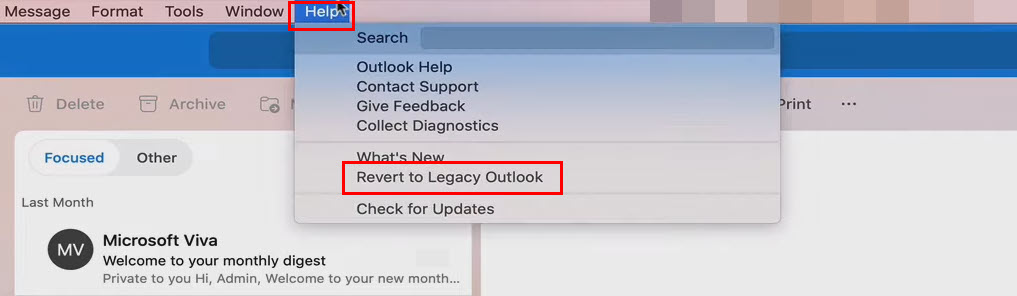Wenn Sie beim neuen Outlook für Mac hängen bleiben und nicht in der App navigieren können, da sich die Benutzeroberfläche (UI) erheblich geändert hat, können Sie auf dem Mac vom neuen Outlook zum alten wechseln.
Outlook für Mac ist einer der am häufigsten verwendeten Desktop-E-Mail-Clients. Viele Mac-und Microsoft 365-Benutzer verwenden die Outlook-Desktop-App am Arbeitsplatz, in der Schule oder zu Hause aus Gründen der Sicherheit und Bequemlichkeit.
Microsoft kündigte jedoch die Einstellung von Outlook 2016 für Mac und damit der alten Version von Outlook an. Microsoft bietet Benutzern jedoch an, von der neuen Outlook-Erfahrung zur älteren Version von Outlook zurückzukehren.
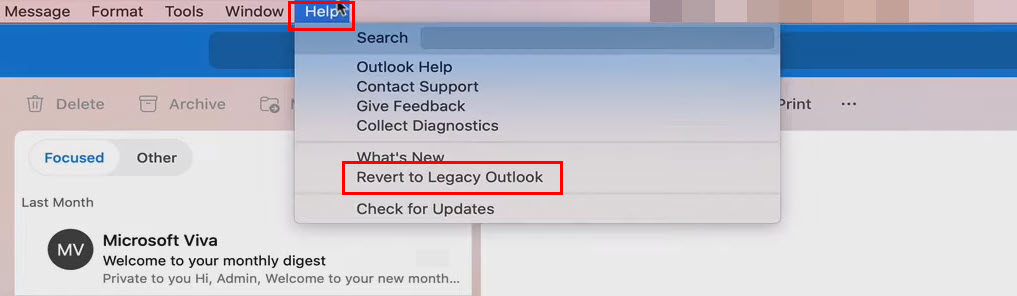
Lesen Sie weiter, um herauszufinden, wie Sie zurückwechseln können auf das alte Outlook auf dem Mac unten.
Gründe für den Wechsel vom neuen Outlook zum alten auf dem Mac
Der Hauptgrund für die Rückkehr zur Legacy-Version von Outlook vom neuen Outlook für Mac ist Vertrautheit mit der alten App-Oberfläche. Sie haben das alte Outlook viele Jahre lang verwendet und kennen jeden Winkel und jede Ecke der App.
Aber eines Tages stellen Sie fest, dass die App aktualisiert wurde und ein neues Aussehen zeigt, dem viele Funktionen im Vergleich zur alten fehlen eins. Es ist sehr wahrscheinlich, dass Sie diese Änderung von Microsoft nicht zu schätzen wissen.
Genau das ist vielen individuellen, geschäftlichen und akademischen Benutzern wie Ihnen auf der ganzen Welt passiert. Viele Unternehmensorganisationen und akademische Einrichtungen haben Updates für interne Benutzer eingeführt, damit sie noch nicht auf die neue Version wechseln.
Außerdem haben viele IT-Administratoren von Organisationen die Outlook-App auf die Legacy-Version korrigiert, sodass das Unternehmen dies nicht tut verlieren Sie Zeit, um die Mitarbeiter in der neuen Outlook für Mac-App zu schulen.
Funktionen, die im neuen Outlook für Mac nicht verfügbar sind
Einige andere bemerkenswerte Gründe für den Wechsel vom neuen Outlook zum alten auf dem Mac sind::
Die neue Benutzeroberfläche ist elegant, ähnelt jedoch der Webversion von Microsoft Outlook und es fehlen viele Funktionen im Vergleich zur alten. Wenn Sie gezwungen sind, die Webversion der Outlook-Desktop-App zu verwenden, finden Sie möglicherweise keinen Grund, die Desktop-App herunterzuladen. Es fehlen verschiedene wichtige Funktionen für die geschäftliche Nutzung wie Kontaktlisten, lokale Exchange-Kontounterstützung, lokale Ordner, Export/Import von.olm-und.pst-Dateien, Notizen-und Aufgabenansicht usw. Sie können Ereignisse und Kontakte nicht kopieren oder verschieben zwischen Konten. „Senden im Auftrag von“ und „Senden als“ sind in einer Office 365-Gruppe nicht verfügbar. Auf dem Mac erhalten Sie keine akustischen E-Mail-Benachrichtigungen. Anhaltende Probleme mit IMAP Cloud-Cache und IMAP Direct-Synchronisierungskonten. Sie können die Drag-and-Drop-Funktion noch nicht verwenden, um Kalenderereignisse zu duplizieren. Probleme mit Regeln und Links zu Aufgaben in Konten der Government Community Cloud (Microsoft GCC-Umgebung).
So wechseln Sie auf dem Mac vom neuen Outlook zum alten Outlook
Es sieht so aus, als ob Microsoft darauf fixiert ist, Office 2021 für Mac zu fördern. Als Teil des Upgrades von Office 2021 für Mac wurde die Benutzeroberfläche Ihres vorhandenen oder alten Outlook-E-Mail-Clients in die neue Outlook für Mac-App geändert.
Da Sie es schwierig finden, die alten Funktionen zu finden, die Sie Wenn Sie sich wieder an die Verwendung gewöhnt haben, bietet Microsoft Ihnen an, auf die Version 2016 oder die Ansicht von Outlook zurückzusetzen.
Eine solche Rollback-Option ist jedoch ziemlich begrenzt. Wenn Sie macOS Monetery oder höher verwenden und Microsoft Office 2021 für Mac installiert haben, wird die Option zum Zurücksetzen auf altes Outlook nicht angezeigt.
Im Gegenteil, wenn Sie auf Microsoft Office 2021 aktualisiert haben für Mac und dann das alte Outlook in das neue Outlook für Mac umgewandelt haben, können Sie immer noch zur alten Ansicht zurückwechseln, indem Sie eine der unten aufgeführten Methoden befolgen:
1. Verwenden Sie die Funktion „Zu altem Outlook wiederherstellen“ in der neuen Outlook-App
Die neue Outlook für Mac-App enthält die Option „Zu altem Outlook wiederherstellen“, sodass Sie jederzeit zur alten Ansicht zurückkehren können.
Sie finden die Option in der Outlook für Mac-Desktopanwendung, indem Sie diesen einfachen Schritten folgen:
Öffnen Sie die Outlook für Mac-App über Dock oder Launchpad. Suchen Sie nach der Hilfe-Option im Outlook-App-Menü in der oberen Menüleiste des Mac, direkt neben dem Apple-Menü-Logo. Klicken Sie auf Hilfe und ein Kontextmenü wird geöffnet. Funktion”Zu altem Outlook zurückkehren”, um auf dem Mac vom neuen Outlook zum alten Outlook zu wechseln. Dort sollte die Option Zu altem Outlook zurückkehren angezeigt werden. Klicken Sie auf die Funktion, und die App wird auf die alte Version zurückgesetzt.
2. Deaktivieren Sie die neue Outlook-Aktivierung über das Outlook-App-Menü auf dem Mac
Wenn Sie die Funktion”Auf altes Outlook zurücksetzen”im Outlook-Hilfemenü nicht finden können, versuchen Sie, vom neuen Outlook zu wechseln alt auf dem Mac, indem Sie diesen einfachen Anweisungen folgen:
Klicken Sie auf die Option App-Menü (Outlook-App-Menü) neben dem Apple-Menü, dem Apple-Symbol in der oberen linken Ecke des MacBook oder iMac. Es öffnet sich ein Kontextmenü mit Optionen wie About Outlook, Preferences usw. 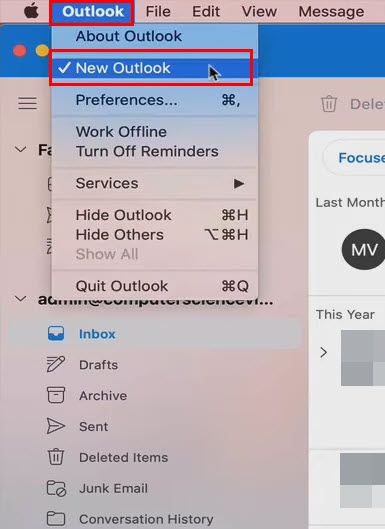 Deaktivieren Sie die Option”Neues Outlook”im Outlook-App-Menü, um vom neuen Outlook zu wechseln Alt auf dem Mac Hier ist auch die Option Neues Outlook markiert. Klicken Sie darauf, um die Funktion zu deaktivieren, und Ihre Outlook-App wird sofort auf die Legacy-Version zurückgesetzt.
Deaktivieren Sie die Option”Neues Outlook”im Outlook-App-Menü, um vom neuen Outlook zu wechseln Alt auf dem Mac Hier ist auch die Option Neues Outlook markiert. Klicken Sie darauf, um die Funktion zu deaktivieren, und Ihre Outlook-App wird sofort auf die Legacy-Version zurückgesetzt.
3. Verschieben Sie die Umschaltfläche für New Outlook
Einige Versionen von New Outlook für Mac verfügen über eine Umschaltfläche für die neue App-Erfahrung direkt neben dem E-Mail-Suchfeld. Sie können auch den Umschalter verwenden, um zur alten Outlook-Oberfläche zu wechseln.
Das Neue zu Alt und Alt zu Neu Outlook-App Umschaltfläche in der Outlook-App für Mac (Foto: Mit freundlicher Genehmigung von Microsoft)
Suchen Sie nach der Umschalttaste in der oberen rechten Ecke der Outlook-App auf dem Mac. Wenn sich Ihre Outllok-App auf ihrer neuen Oberfläche befindet, klicken Sie auf die Umschaltfläche, um die alte Oberfläche zu reaktivieren.
4. Deinstallieren Sie die vorhandene Microsoft Office-Installation
Die letzte Option, um die alte Benutzeroberfläche für die Outlook-App auf dem Mac zu erhalten, besteht darin, die vorhandene App zu deinstallieren und die alte zu installieren.
Leider , können Sie Outlook nicht einfach deinstallieren. Sie müssen auch andere Apps des Microsoft Office 2021-Pakets wie Excel, Word, OneNote und PowerPoint deinstallieren.
Um diese Apps zu entfernen, befolgen Sie die hier beschriebenen Schritte:
Klicken Sie auf Los in der oberen Menüleiste des Mac. 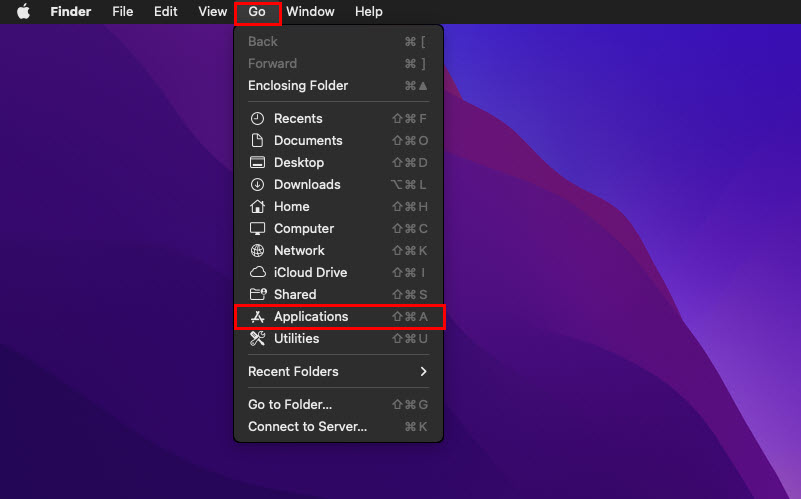 Gehen Sie in der oberen Menüleiste zum Anwendungsordner des Mac. Wählen Sie nun Anwendungen. Sie sollten jetzt das Anwendungsfenster sehen.
Gehen Sie in der oberen Menüleiste zum Anwendungsordner des Mac. Wählen Sie nun Anwendungen. Sie sollten jetzt das Anwendungsfenster sehen. 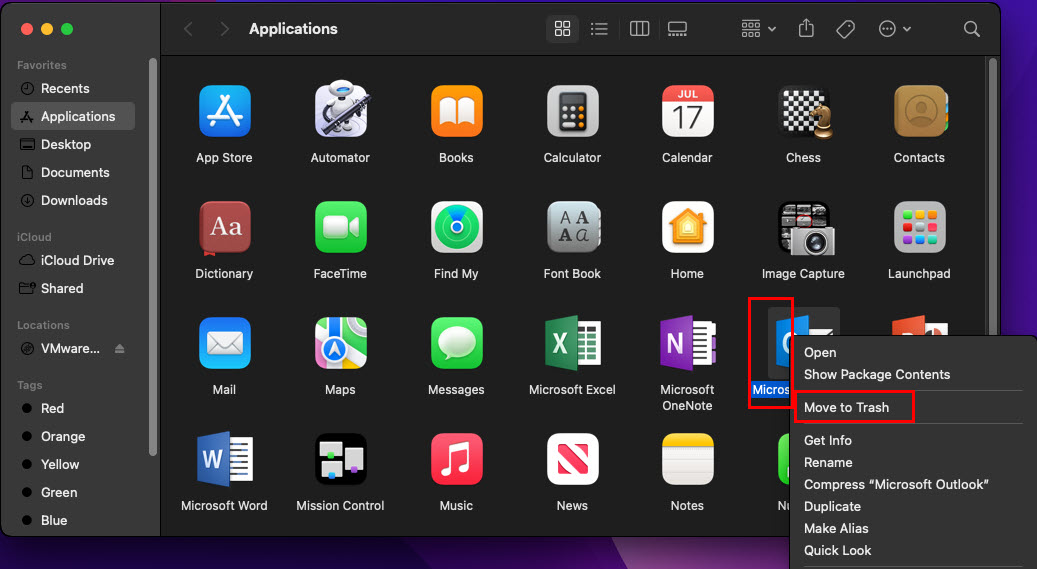 Verschieben nach Outlook auf dem Mac löschen Suchen Sie dort nach Outlook, klicken Sie mit der rechten Maustaste auf das App-Symbol und wählen Sie In den Papierkorb verschieben. Wiederholen Sie die obigen Schritte für die anderen zuvor erwähnten Apps.
Verschieben nach Outlook auf dem Mac löschen Suchen Sie dort nach Outlook, klicken Sie mit der rechten Maustaste auf das App-Symbol und wählen Sie In den Papierkorb verschieben. Wiederholen Sie die obigen Schritte für die anderen zuvor erwähnten Apps. 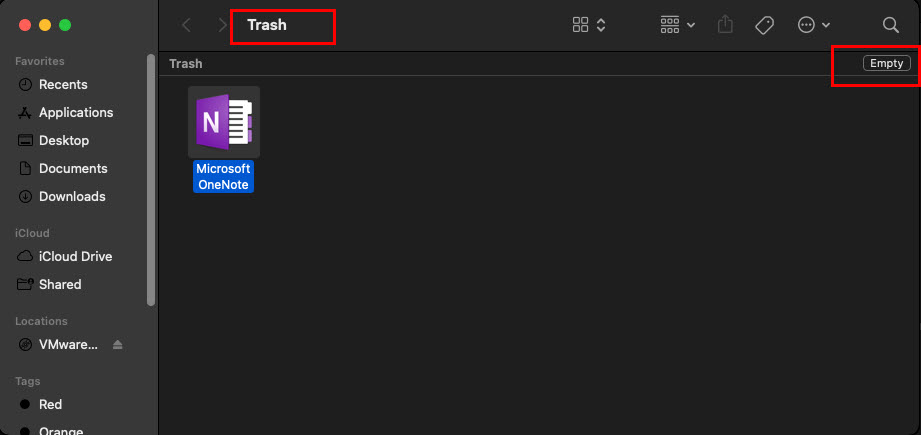 Leeren der Papierkorb-App auf dem Mac Klicken Sie jetzt im Dock auf die Papierkorb-App und wählen Sie oben rechts Leeren aus, um alle Microsoft-Apps dauerhaft zu entfernen.
Leeren der Papierkorb-App auf dem Mac Klicken Sie jetzt im Dock auf die Papierkorb-App und wählen Sie oben rechts Leeren aus, um alle Microsoft-Apps dauerhaft zu entfernen.
Sobald Sie die neue Outlook für Mac-App durch Deinstallieren von Microsoft Office 2021 entfernt haben, befolgen Sie diese Anweisungen zum Herunterladen, Installieren und Reaktivieren von Microsoft Office 2021:
Holen Sie sich Office 2016 für Mac Home & Student, Home & Business , oder Volumenlizenz für diese Microsoft Support-Portal. Doppelklicken Sie nach Abschluss des Downloads auf die Datei .PKG, um die Microsoft Office 2016-App zu installieren. Öffnen Sie nach Abschluss der Installation die Outlook für Mac-App. Der Bildschirm Melden Sie sich an, um Office zu aktivieren wird angezeigt. Melden Sie sich mit Ihrem Microsoft-Konto an, über das Sie die App erworben haben, oder Ihr Unternehmen gewährt Ihnen Zugriff auf seine eigenen Microsoft Office-Abonnements.
Wechseln Sie auf dem Mac von neuem zu altem Outlook: Schlussworte
Microsoft führt ständig App-Entwicklungsprojekte durch, um sein Flaggschiff-App-Bundle, Microsoft Office für den Desktop, neu zu gestalten. Als Teil solcher Projekte hat Microsoft die New Outlook-oder Microsoft Office 2021 Outlook-App für alle Neuinstallationen und Upgrades unter macOS obligatorisch gemacht.
Alle macOS-Versionen ab Mojave (10.14) und höher werden erzwungen Updates für Microsoft Office 2021, um alle neu gestalteten Apps wie Excel, Word usw., einschließlich der Outlook-App, zu fördern.
Sie können jedoch eine der Methoden zwischen eins und drei ausprobieren, um bequem zur zu wechseln ältere Outlook-Version aus der neuen Outlook für Mac-App.
Wenn die ersten drei Methoden, die oben in dieser Anleitung zum Zurückwechseln zum alten Outlook auf dem Mac erwähnt wurden, für Sie jedoch nicht funktionieren, müssen Sie dies tun Befolgen Sie die vierte Methode, die mühsamer ist als die anderen drei.
Wenn ich eine Methode verpasst habe, um von der neuen Outlook-Erfahrung zum alten Outlook zurückzukehren, scheuen Sie sich nicht, dies im Kommentarfeld unten zu erwähnen.